python szkriptek végrehajtása a terminálon vagy IDE-ben. A Python fájlok .py kiterjesztéssel rendelkeznek. Amikor Python szkriptet készít, mentse el name.py
egy egyszerű program (hello.py) az alábbiakban látható. Az első sor azt jelzi, hogy a Python értelmezőt akarjuk használni. A 3.sor egy “hello wlrd” szöveget ad ki a képernyőre.
az alábbi szöveget szövegszerkesztőbe lehet másolni, majd menteni hello.py. a Python olyan fájlokkal működik, amelyek a .py-ben végződnek.,
1 |
#!/usr/bin/env python3 |
bármely szövegszerkesztővel létrehozhat egy python programot. Azt javaslom, hogy használjon szövegszerkesztőt, amely támogatja a szintaxis kiemelését (szövegszínezés) és a sorszámokat.
kapcsolódó tanfolyam: teljes Python programozási tanfolyam & gyakorlatok
futtassa a Python
futtassa a terminált
elindíthat egy Python programot a terminállal vagy a parancssorral., Ez minden platformon működik (Mac OS, Windows, Linux).
terminál megnyitásához Windows rendszeren: nyomja meg a windows + R billentyűt (futtassa a programot), írja be a cmd vagy a parancsot, majd nyomja meg az enter billentyűt.
Mac OS rendszeren használja a finder alkalmazást a terminál indításához. Akkor nyomja meg a command + space írja terminál, majd nyomja meg az enter.,
Start program
a program elindításához meg kell nyitnunk a parancssort és be kell írnunk:
1 |
ahhoz, hogy ez működjön, a megfelelő könyvtárban kell lennie. Ez azt jelenti, hogy a könyvtár, ahol a python program található.
Mac OS és Linux rendszeren az aktuális könyvtárat a PWD paranccsal láthatja.
Ha Windowst használ, a könyvtár a bra parancssori címben jelenik meg.,
a könyvtár módosításához használja a ” cd “parancsot, mint ez a” cd /home/user/pythonprojects “vagy” cd C:\Projects\’.
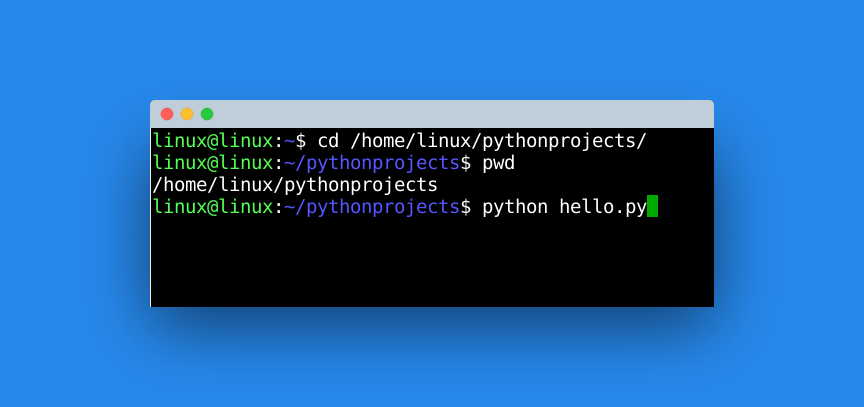
futtasson IDE
Python szkript futtatásához IDE-ből, először indítson el egy projektet. A projekt létrehozása után adja hozzá a .py fájlokat (vagy hozza létre őket az IDE-ben), majd nyomja meg a Futtatás gombot.
a PyCharm IDE:
- projekt indítása
- üdvözlő képernyő megnyílik, kattintson az új projekt létrehozása elemre.
- a főmenüben válassza a Fájl / Új projekt lehetőséget.
- válassza ki a Python interpreter
- Python verziót a listából. Használja a 3.,x
- kattintson a create
- új Python Fájl hozzáadása (Új fájl) elemre, majd adja hozzá hello.py
- kattintson a zöld háromszögre a program elindításához. Egy másik lehetőség az, hogy kattintson a jobb egérgombbal a Python fájlra, majd válassza a Futtatás lehetőséget.
más ide-knek hasonló folyamata van egy Python program futtatásához (projekt indítása, Fájl hozzáadása, Futtatás gomb).
kimenet
látnia kell a “hello world”szöveget.
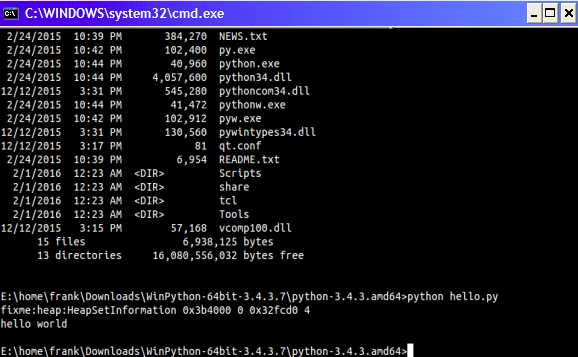
Ha kezdő vagy, akkor nagyon ajánlom ezt a könyvet.,
gyakorlat
próbálja ki az alábbi gyakorlatokat:
- készítsen egy Python programot, amely kiírja a nevét.
- készítsen egy programot, amely megjeleníti a dal dalszövegeit.
befejezése után ezek továbbra is a következő gyakorlat.
példák letöltése